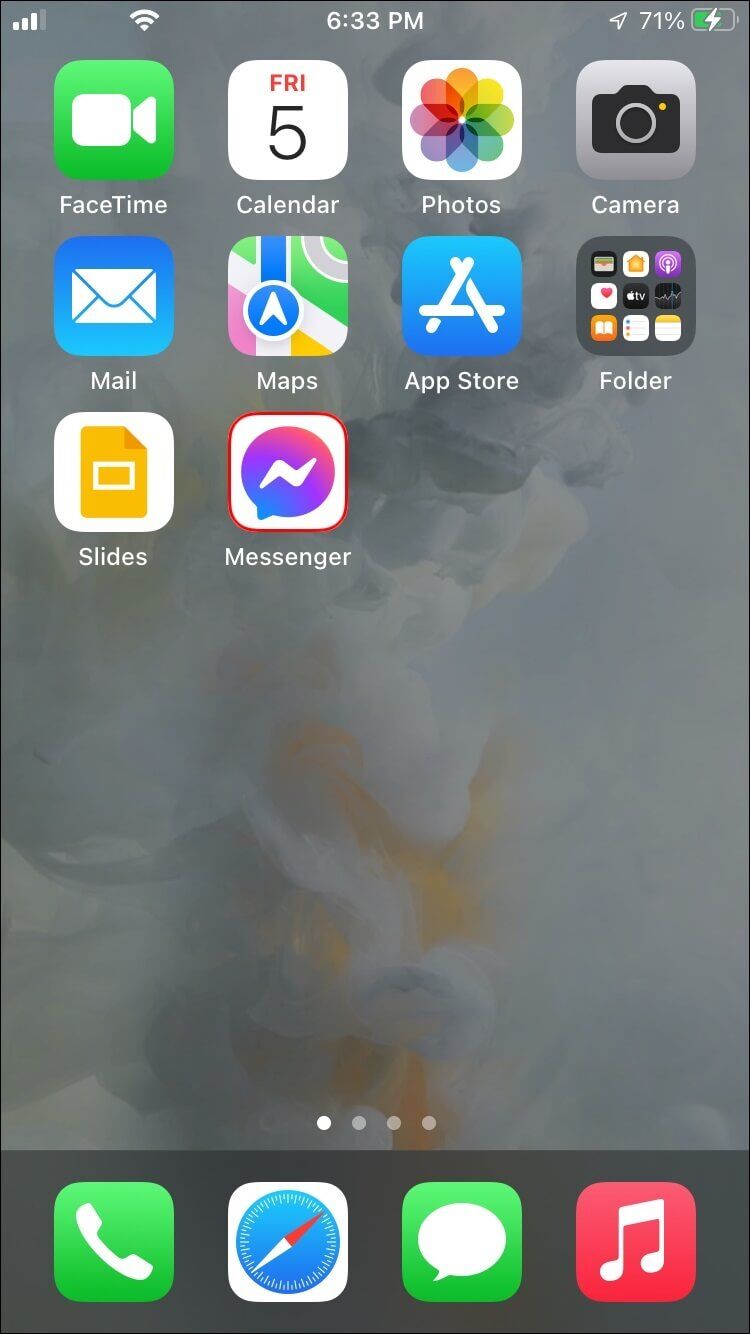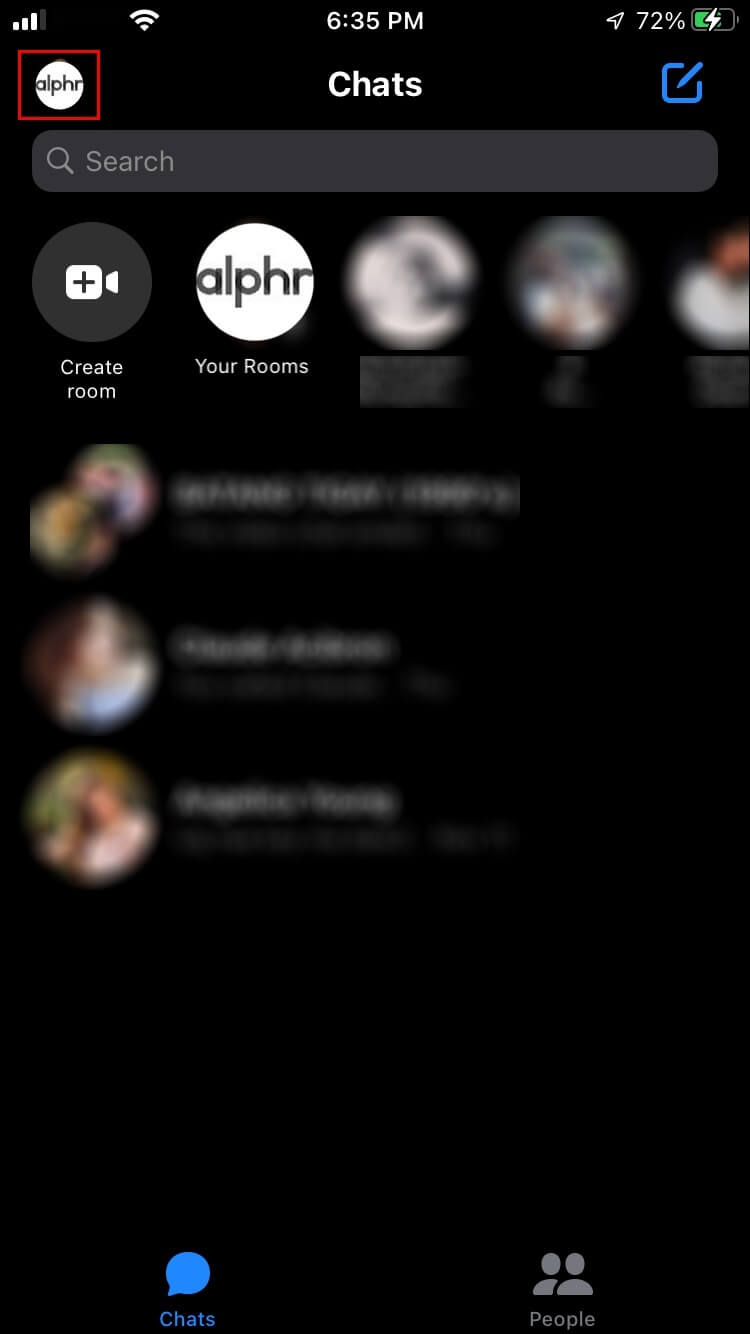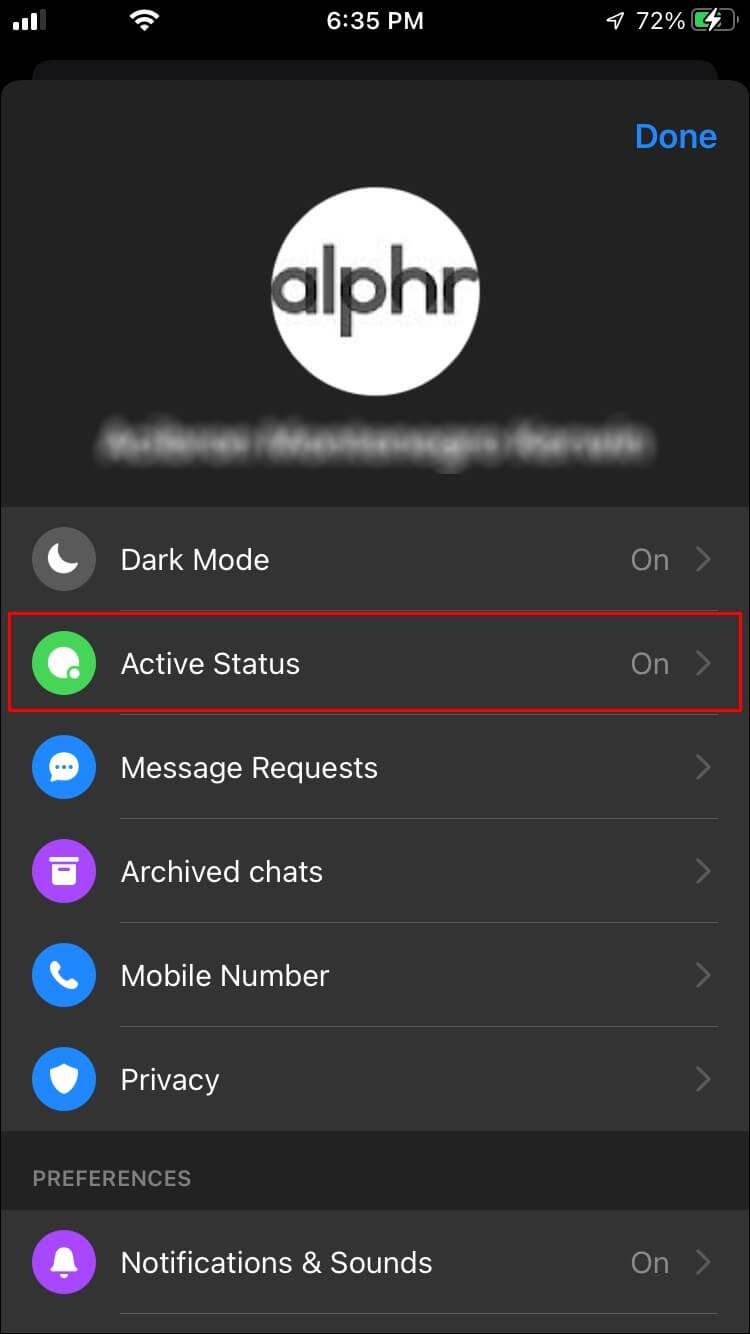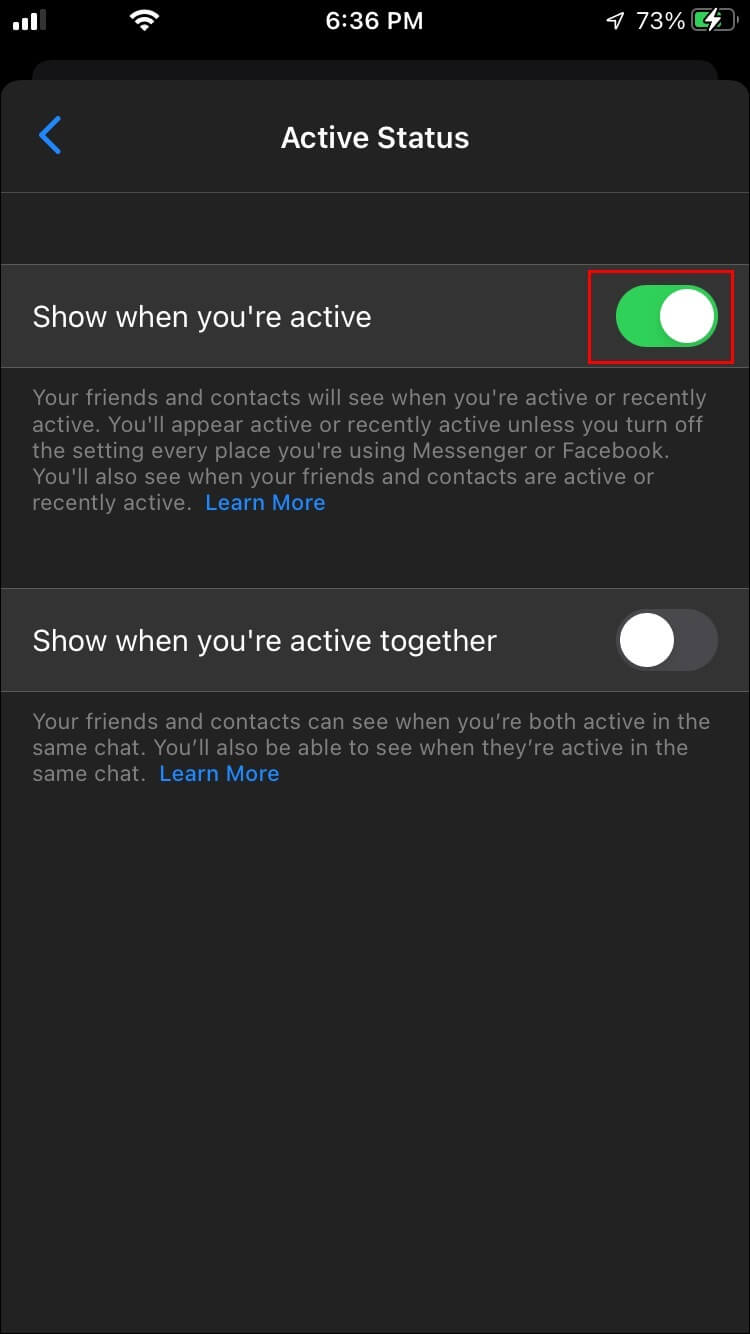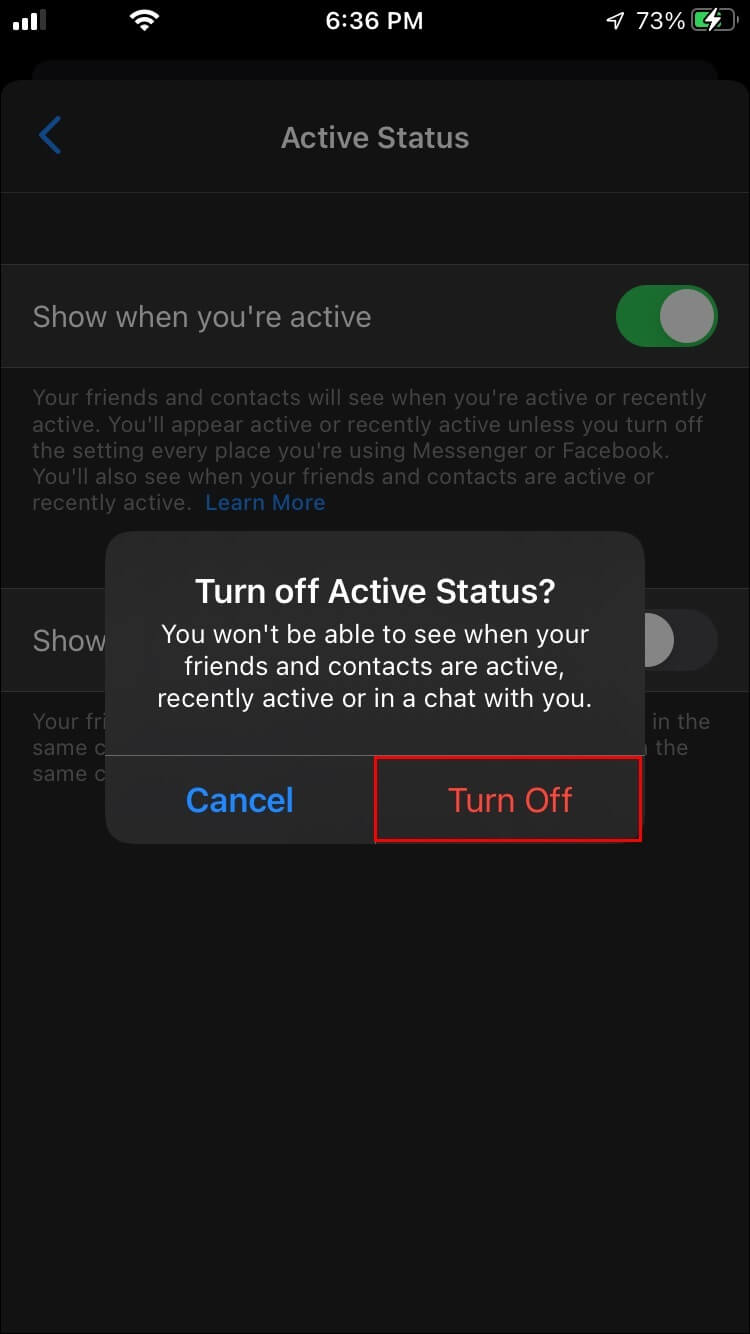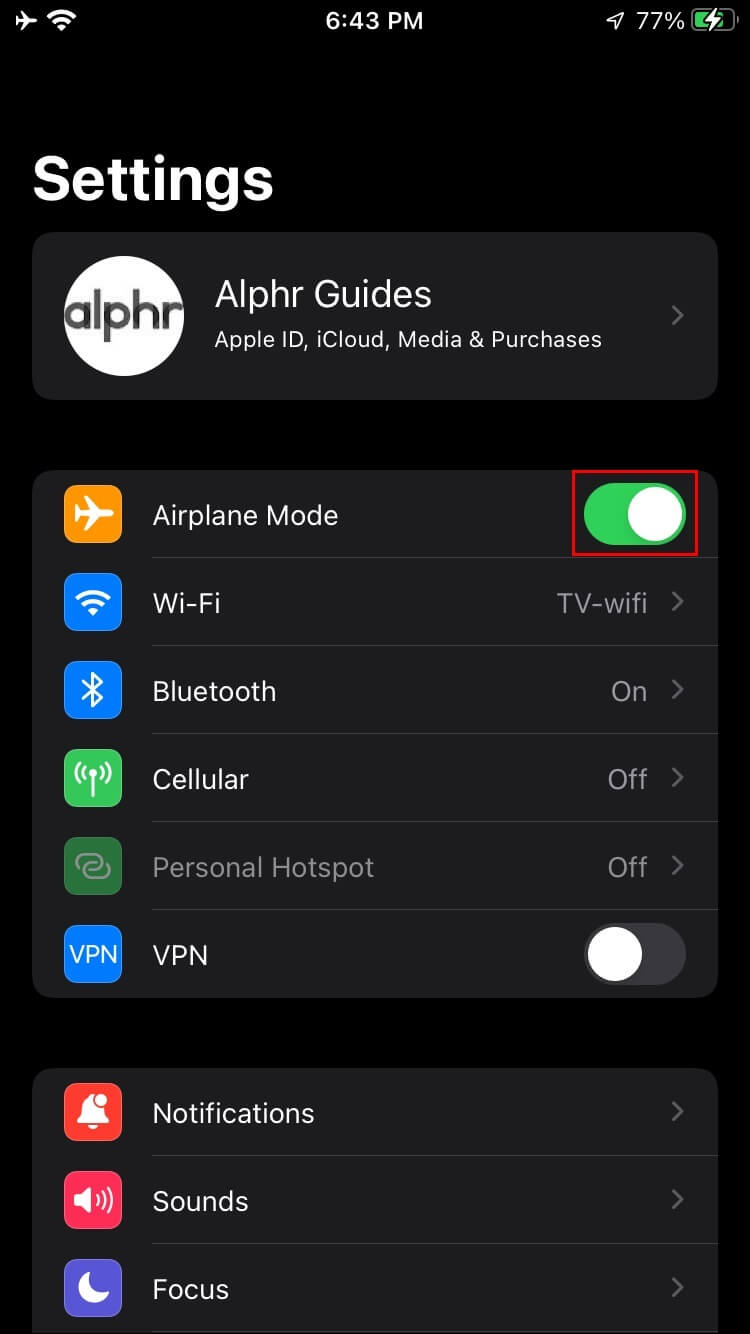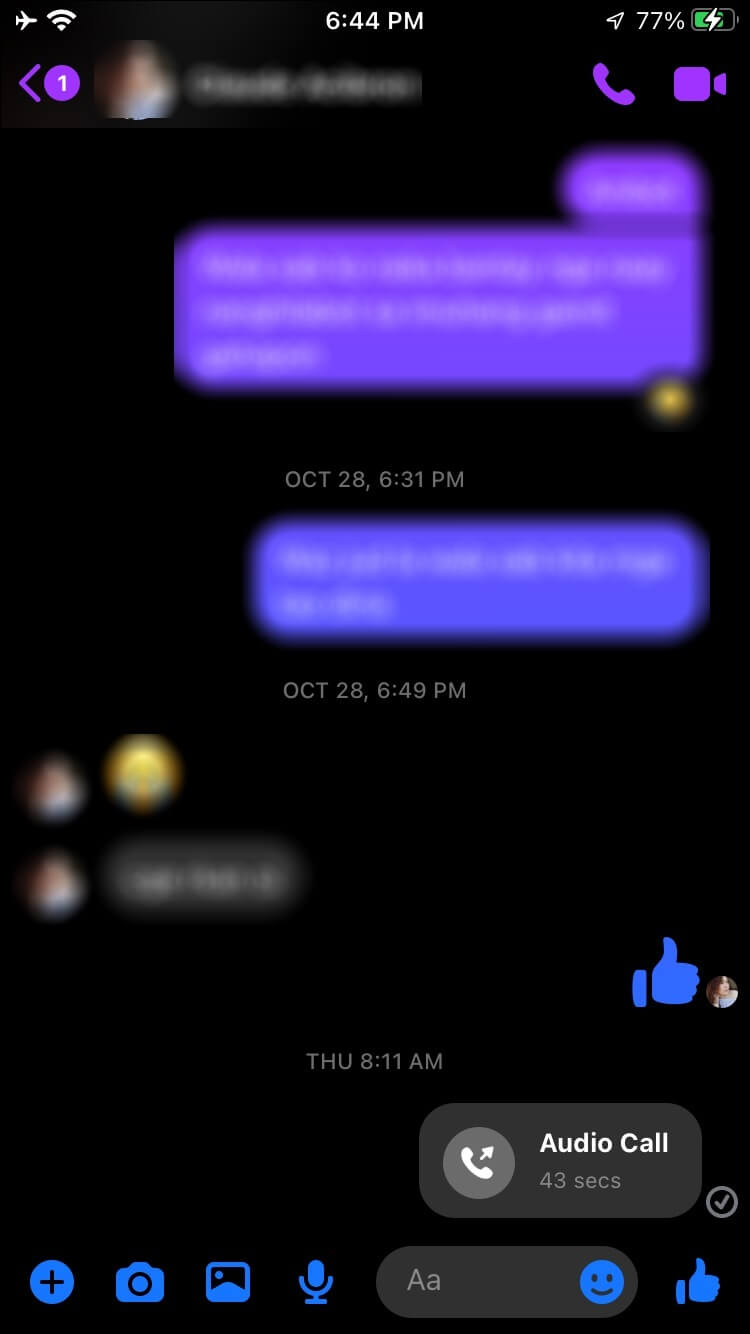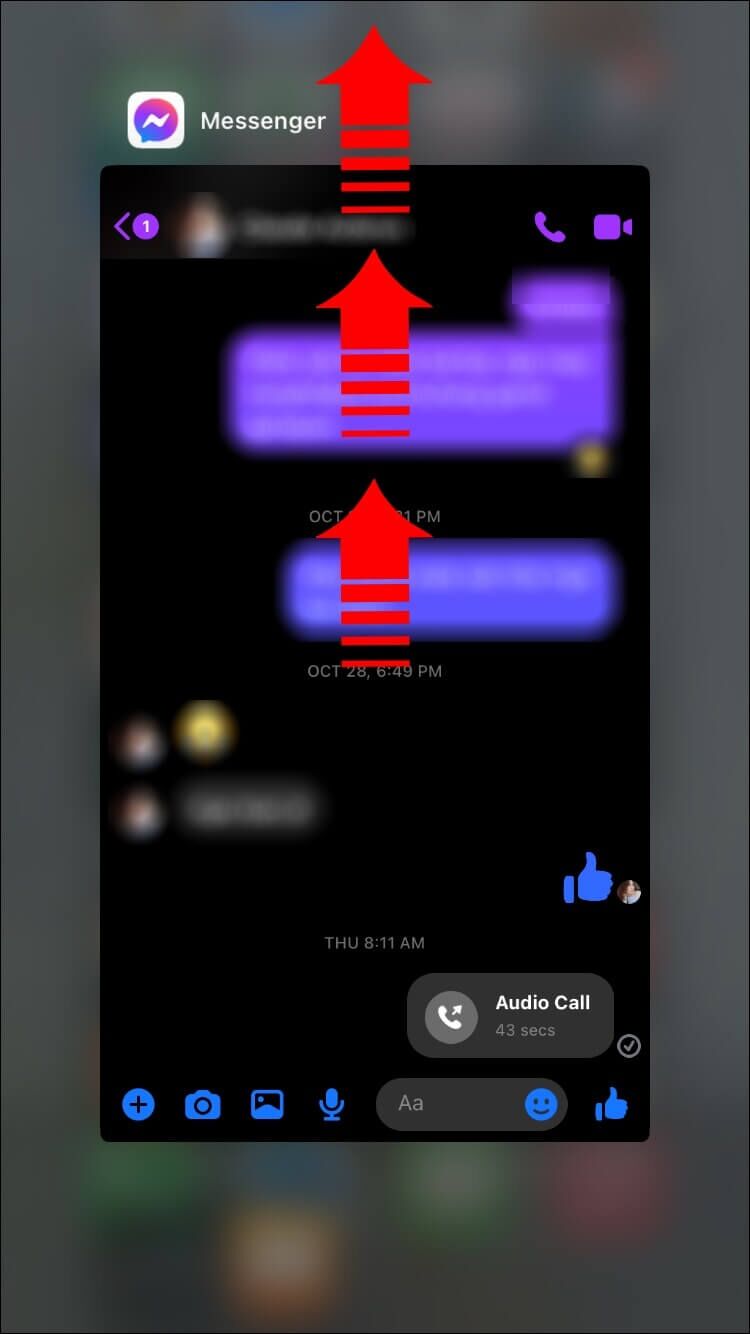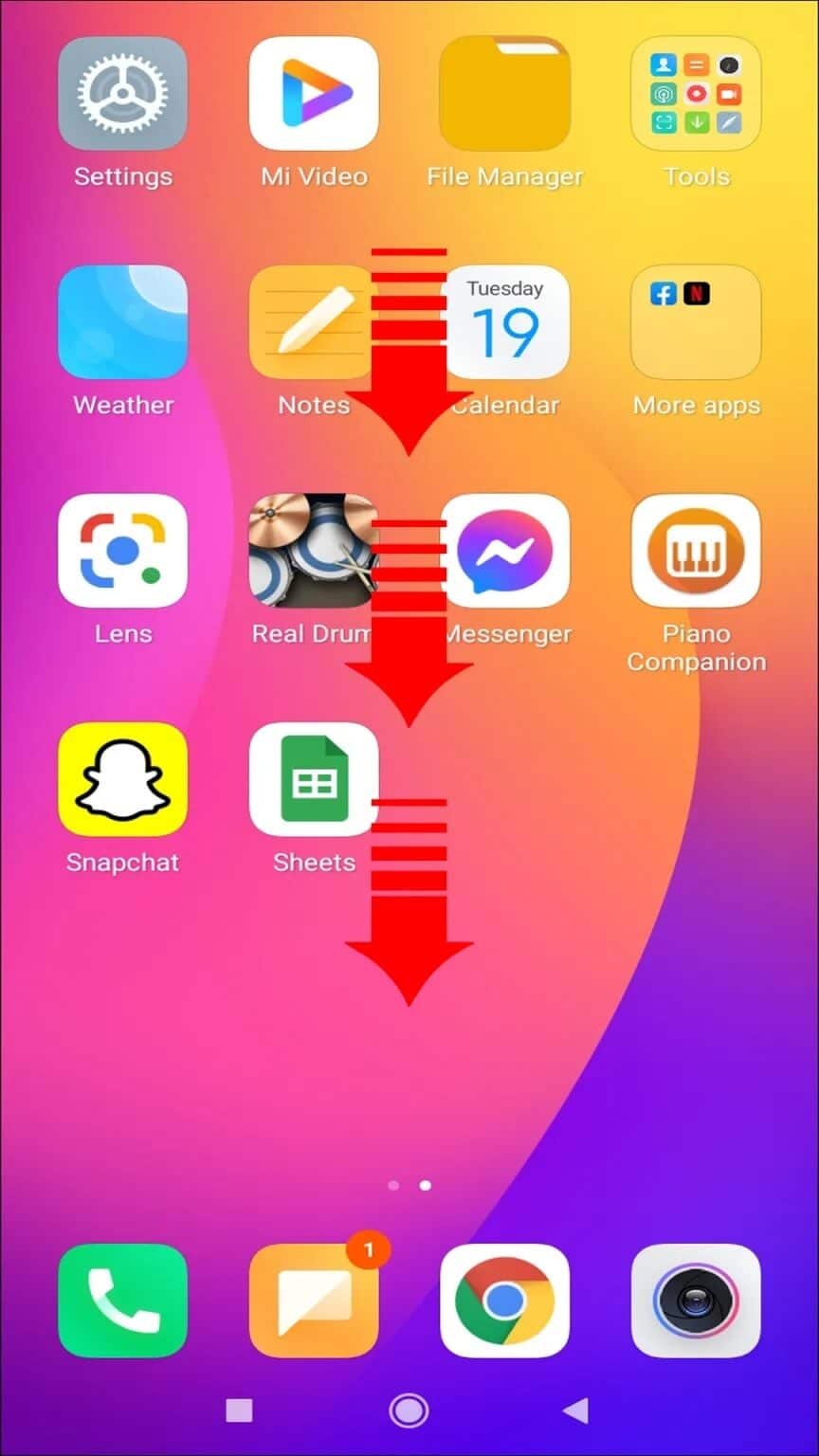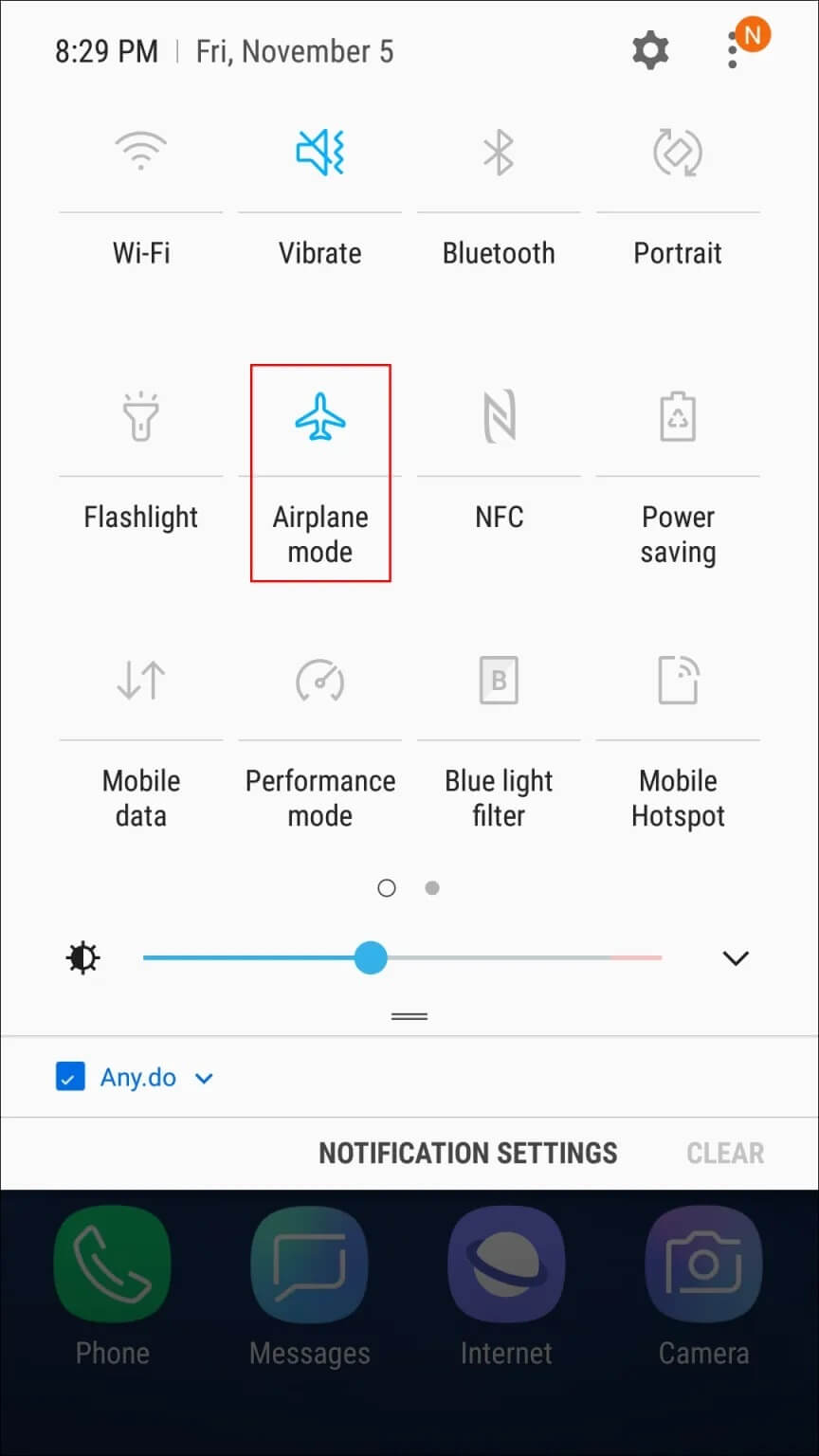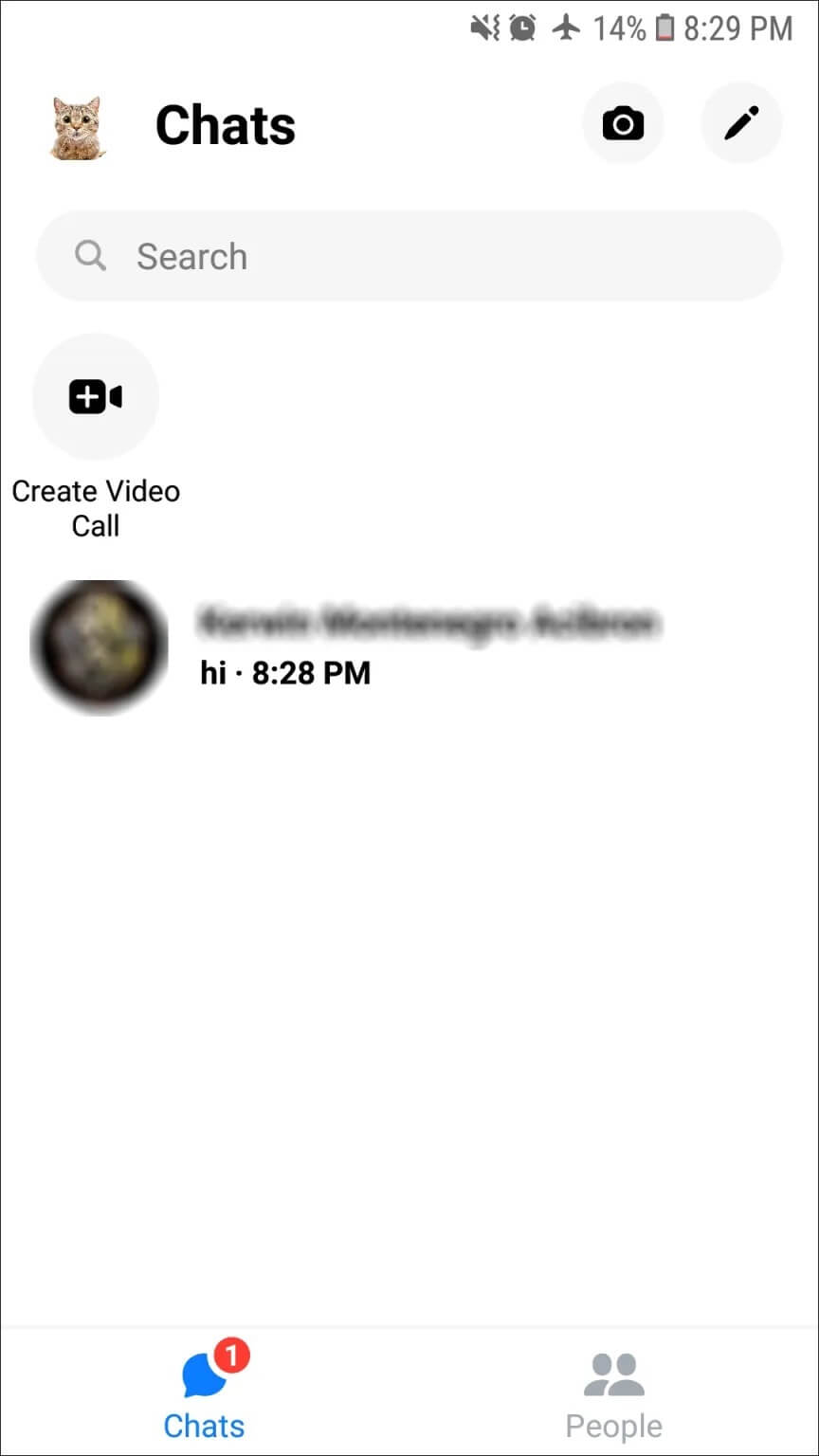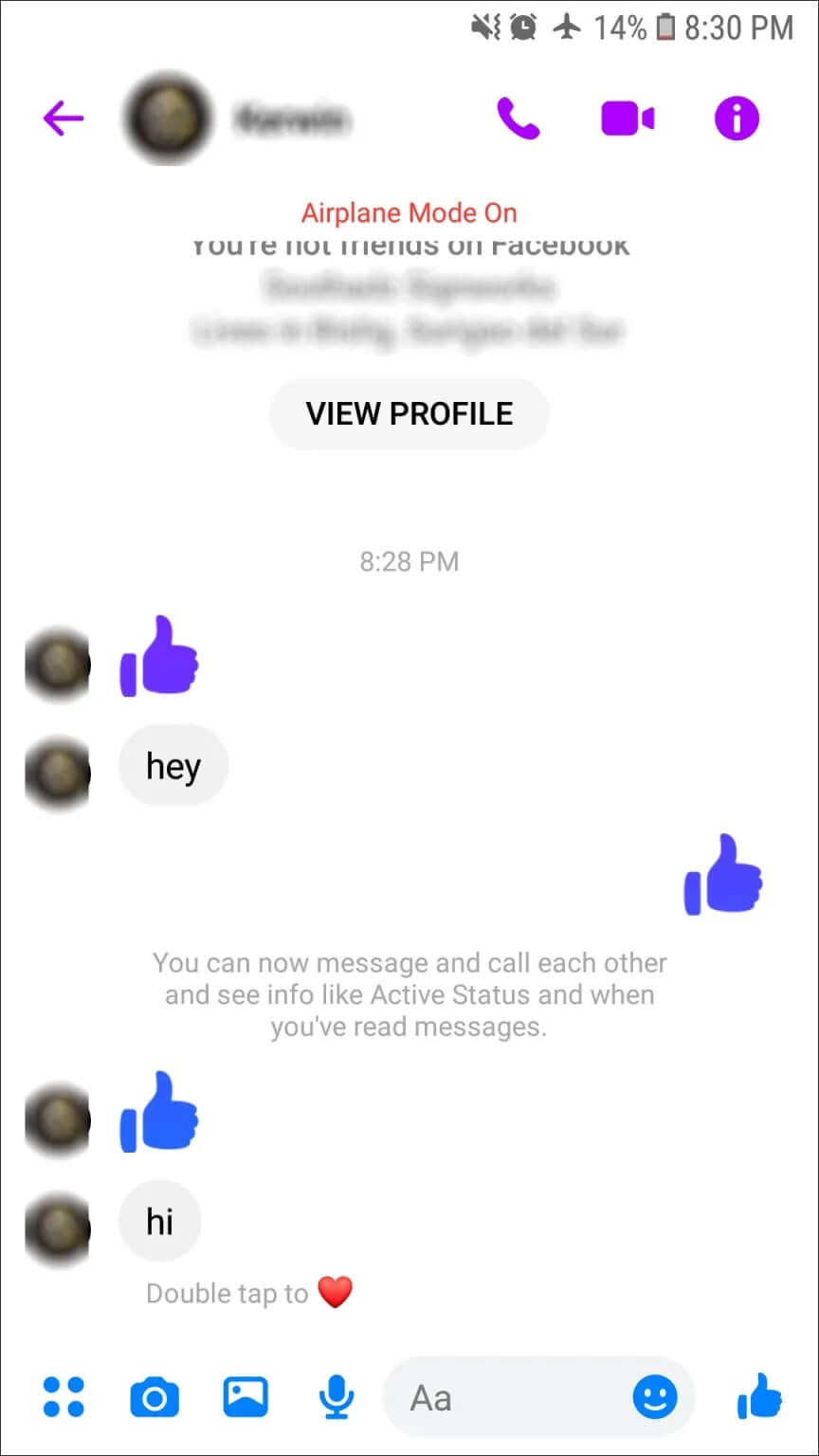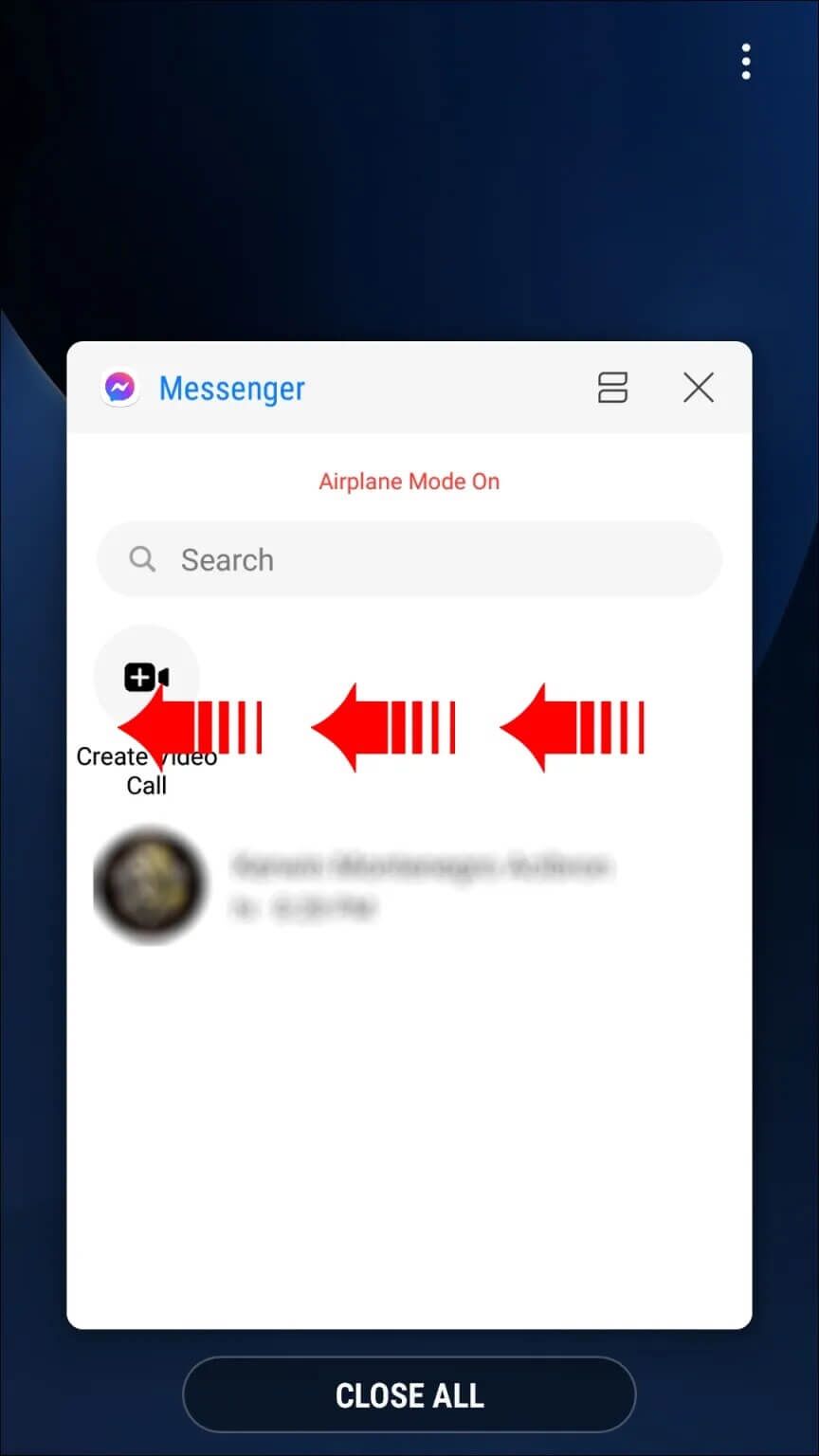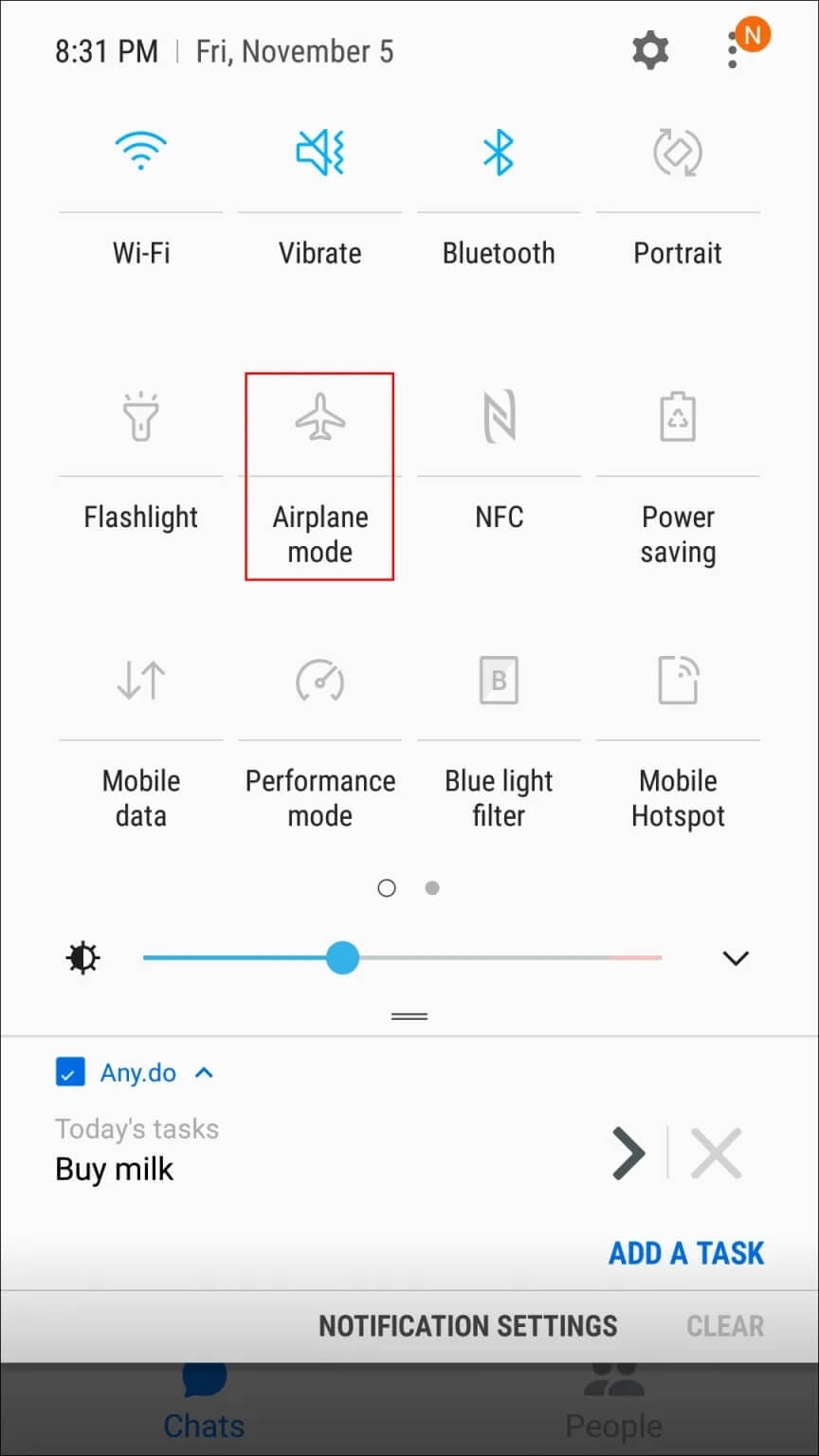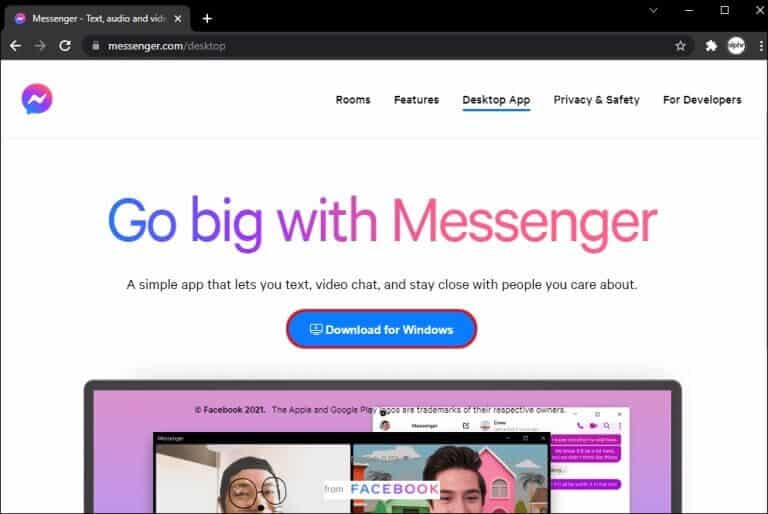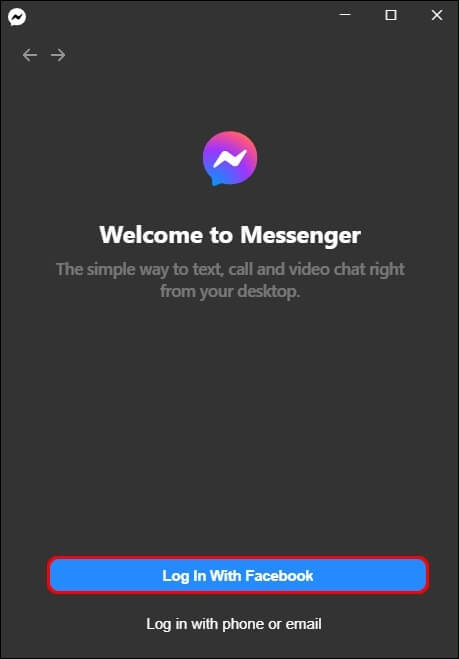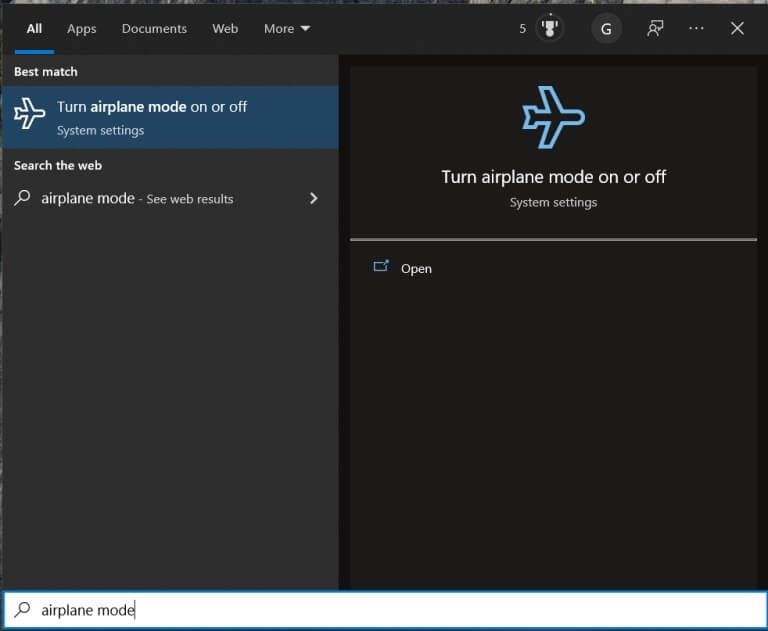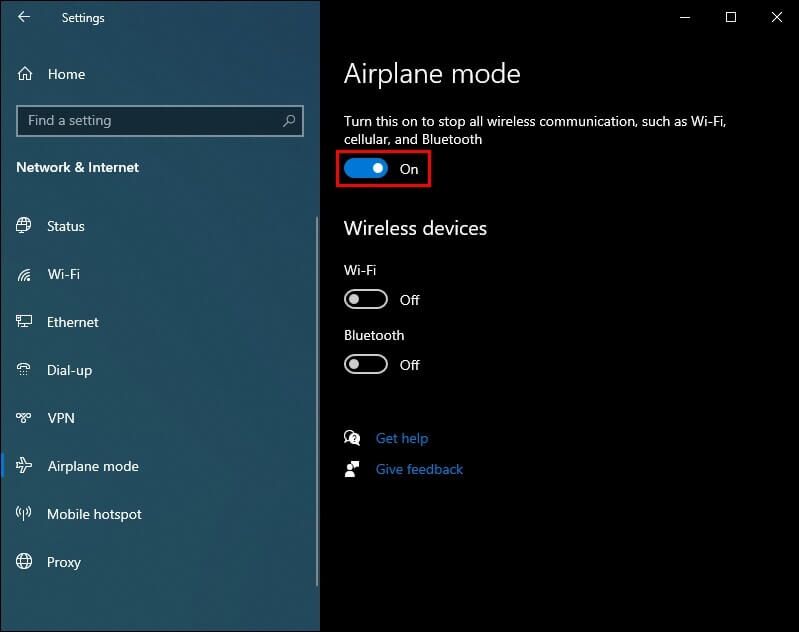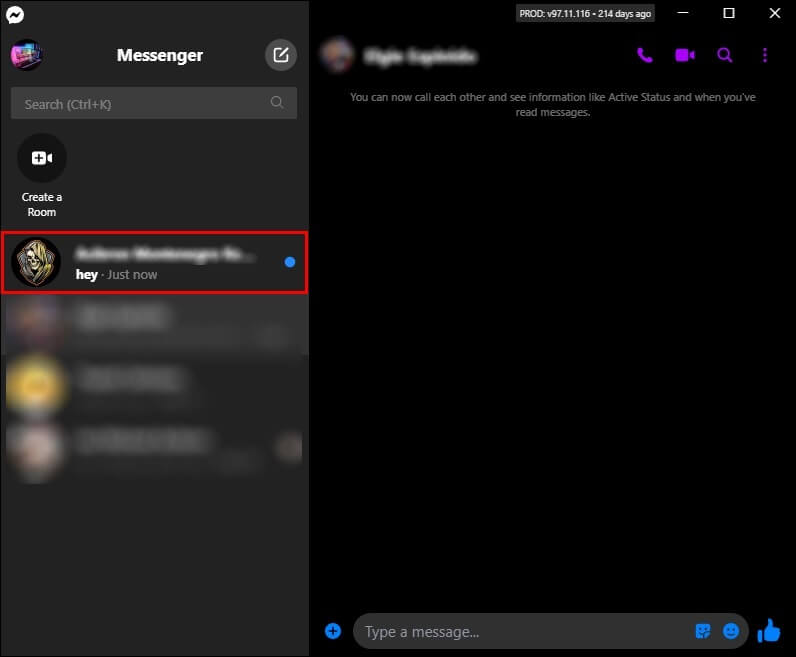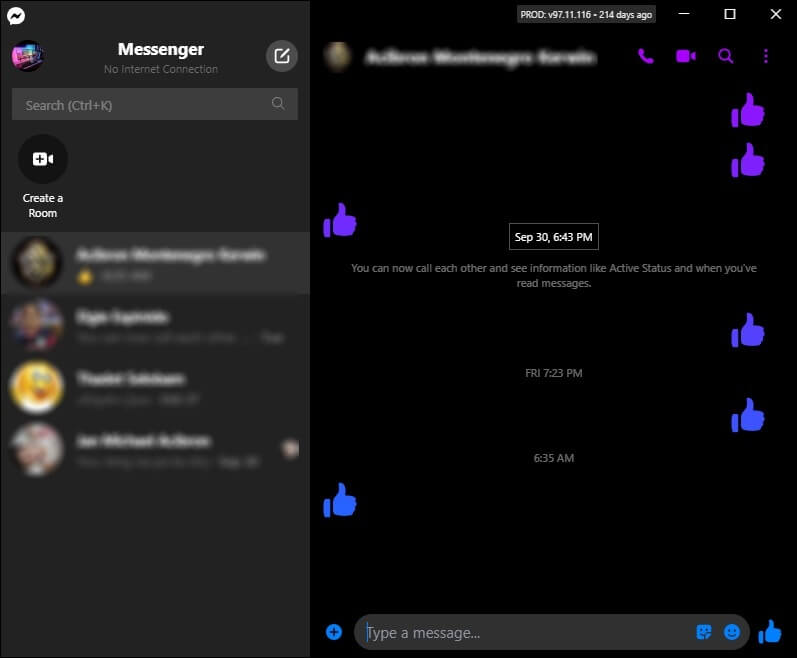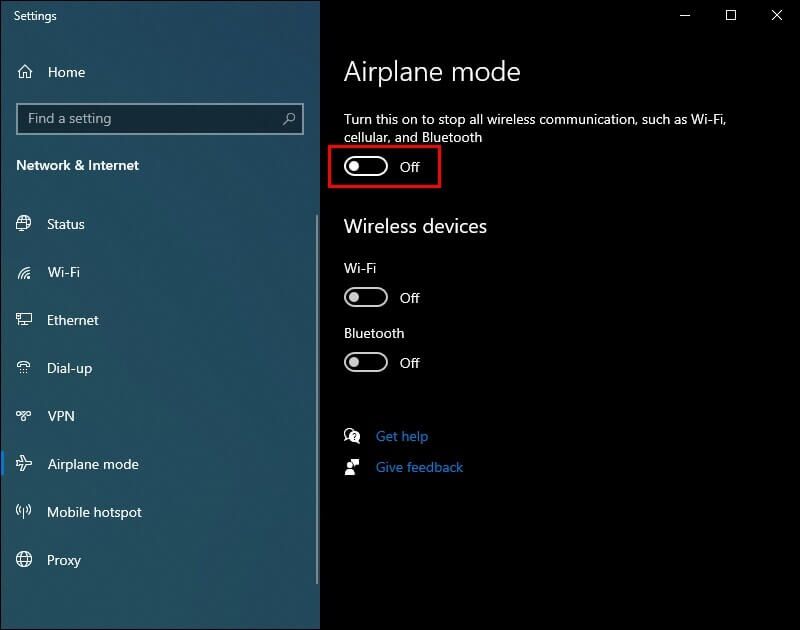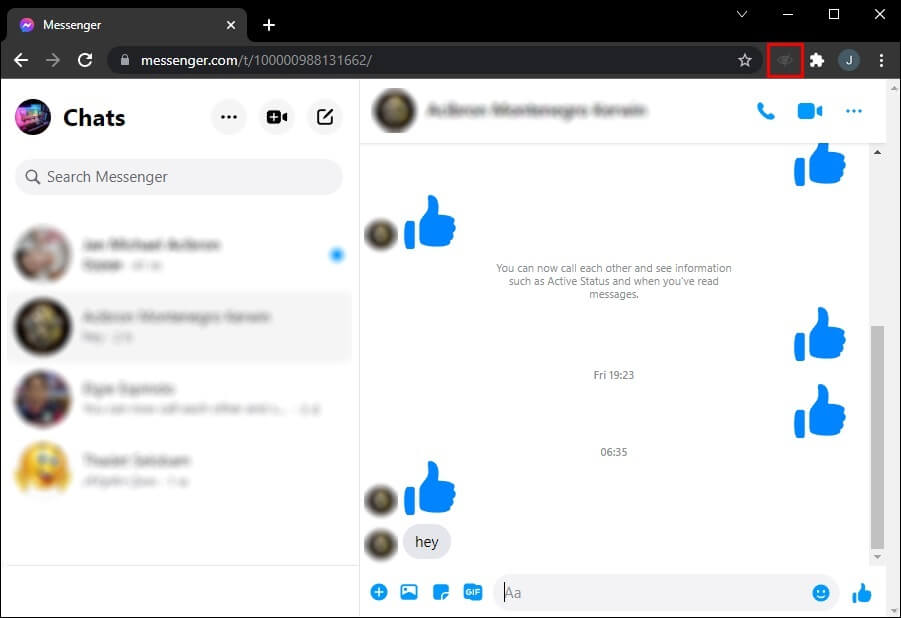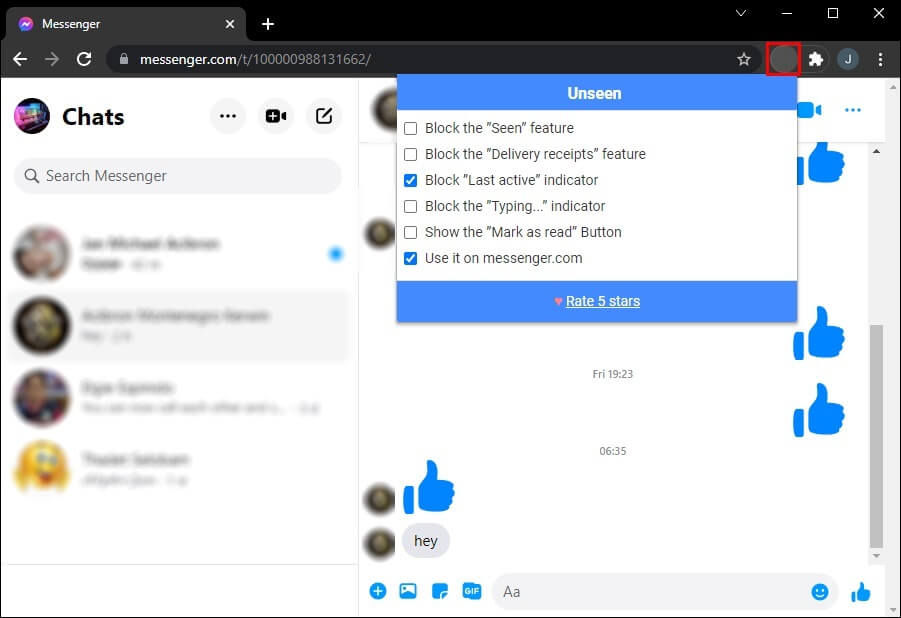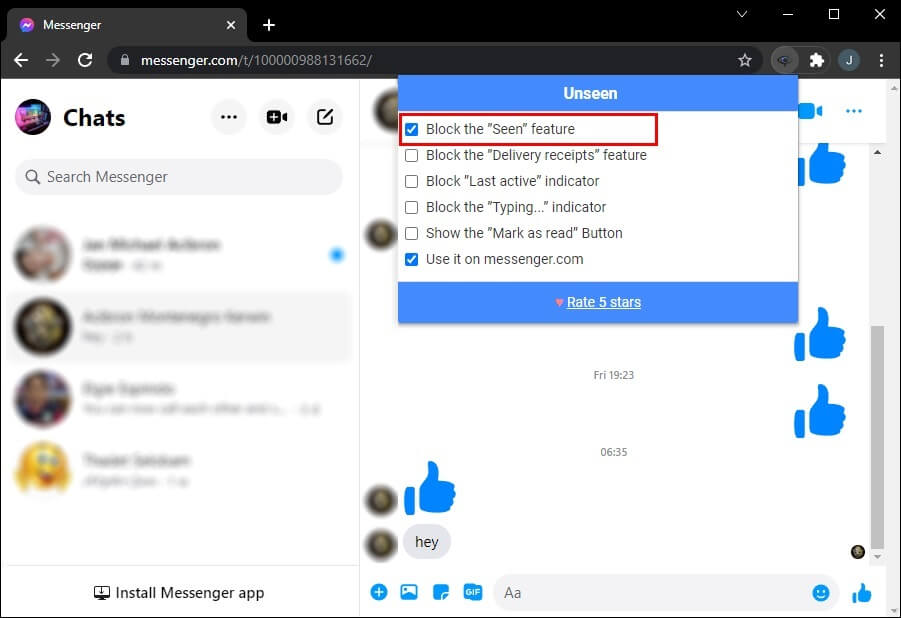So deaktivieren Sie Lesebestätigungen auf FB Messenger
Standardmäßig erhalten Facebook Messenger-Benutzer eine Benachrichtigung, wenn ihre gesendete Nachricht gelesen wurde. Dies ist eine ziemlich nützliche Funktion, die Sie darüber informiert, dass der Empfänger benachrichtigt wurde. Manchmal arbeiten Lesebestätigungen jedoch gegen Sie.
Wenn Sie sich fragen, wie Sie Lesebestätigungen in der Facebook Messenger-App deaktivieren können, sind wir hier, um Ihnen zu helfen. In diesem Artikel wird erläutert, wie Sie Ihre gelesenen Nachrichten auf Android-Geräten, iPhone und PC privat halten. Außerdem beantworten wir häufig gestellte Fragen zum Thema, z. B. ob Sie noch wissen, ob jemand Ihre Nachricht gelesen hat, wenn Sie Quittungen deaktiviert haben.
Kann ich Lesebestätigungen auf Facebook deaktivieren?
Leider gibt es keine direkte Möglichkeit, Lesebenachrichtigungen in der Facebook Messenger-App auf dem iPhone zu deaktivieren. Es gibt jedoch eine Möglichkeit, Ihren Online-Status zu verbergen. Dies deaktiviert das grüne Licht, das jedes Mal, wenn Sie sich bei Ihrem Konto anmelden, neben Ihrem Namen erscheint und anzeigt, dass Sie für den Chat verfügbar sind. So geht's:
- einschalten Messenger-App.
- Klicke auf privates Profilsymbol Ihr oben links.
- Klicken aktiver Zustand.
- Stellen Sie den Schalter neben Anzeigen, wenn Sie aktiv sind auf Aus.
- Bestätigen Sie durch Anklicken ausschalten.
Wenn Sie sich immer noch fragen, wie Sie diese empfangene Nachricht lesen können, ohne den Absender darüber zu informieren, haben wir eine Lösung. Befolgen Sie die folgenden Schritte:
- Gehe zur App die Einstellungen mit Ihrem Telefon.
- Schaltknopf Schalter neben Flugzeugmodus auf Ein. Es sollte grün werden.
- Starten Sie eine App Messenger Und eröffnen Sie das notwendige Gespräch.
- Nachdem Sie die Nachricht gelesen haben, schließen Sie sie Die Anwendung Und stellen Sie sicher, dass Sie es aus der App-Schublade herausziehen.
- schalte aus Flugmodus.
Da der Flugzeugmodus das Netzwerk deaktiviert, wird der Absender nicht benachrichtigt, dass Sie seine Nachricht gelesen haben. Alternativ können Sie Apps von Drittanbietern verwenden, die für „unsichtbare“ Facebook-Nachrichten gedacht sind.
So deaktivieren Sie Messenger-Lesebenachrichtigungen in der Android-App
Wenn Sie sich fragen, wie Sie Lesebestätigungen in der Facebook Messenger-Android-App deaktivieren können, haben wir schlechte Nachrichten – es gibt keine einfache Möglichkeit, dies zu tun. Facebook lässt Benutzern nicht die Wahl, ob sie Lesebestätigungen an Absender von Nachrichten senden möchten. Glücklicherweise haben wir einen Weg gefunden, es zu umgehen. Befolgen Sie diese Anweisungen:
- Wischen Sie von oben dein Handy-Bildschirm in die Mitte, um auf das Menü zuzugreifen Schnelleinstellungen.
- Klicke auf Flugzeug-Symbol zum Einschalten Flugmodus.
- Gehen Sie zu Messenger und öffnen Sie die Konversation mit der ungelesenen Nachricht.
- Nachdem Sie die Nachricht gelesen haben, schließen Sie die Anwendung Messenger.
- Tippen Sie auf das quadratische Symbol in der unteren rechten Ecke Ihres Bildschirms, um alle Apps anzuzeigen, die im Hintergrund ausgeführt werden. Wenn Sie Messenger in der Liste sehen, scrollen Sie heraus.
- Wischen Sie von oben zur Mitte des Bildschirms und tippen Sie erneut auf das Flugzeugsymbol, um den Flugmodus zu deaktivieren.
- Der Flugzeugmodus deaktiviert die Netzwerkverbindung, sodass der Absender der Nachricht keine Empfangsbestätigung für die gelesene Nachricht erhält.
So deaktivieren Sie Messenger-Lesebenachrichtigungen auf einem PC
Facebook-Benutzer können Lesebestätigungen für Nachrichten nicht deaktivieren. Wenn Sie jedoch einen Windows-Laptop haben, haben wir eine Möglichkeit, diese Einschränkung zu umgehen. Befolgen Sie diese Anweisungen:
- Tun Laden Sie die Messenger Desktop-App herunter. Die normale Browserversion von Messenger behebt das Problem nicht.
- Melden Sie sich über die App bei Ihrem Facebook-Konto an.
- Drück den KnopfStartUnten links und tippen "Flugmodus".
- Öffnen Sie das Flugzeugmodus-Menü und tippen Sie auf die Umschalttaste auf Ein.
- Starten Sie die Messenger Desktop-App und öffnen Sie die Konversation mit der ungelesenen Nachricht.
- Nachdem Sie die Nachricht gelesen haben, schließen Sie die Anwendung.
- Gehen Sie erneut zum Flugzeugmodus-Menü und schalten Sie die Umschalttaste aus.
Das Aktivieren des Flugzeugmodus funktioniert, weil es die Netzwerkverbindung deaktiviert, genau wie der Flugzeugmodus für Smartphones. Wenn Sie die Internetverbindung nicht verlieren möchten oder keinen Flugmodus haben, können Sie Apps von Drittanbietern wie Facebook Unseen verwenden. So verwenden Sie es:
- Installieren Die Anwendung auf deinem Computer. Sobald Sie dies getan haben, erscheint das Logo-Symbol der App neben der Adressleiste Ihres Browsers.
- Klicken Anwendungslogo-Symbol.
- Aktivieren Sie das Kontrollkästchen neben "Funktion blockieren".Aufpassen".
- Das ist; wird sein Quittungen deaktivieren Alle Nachrichten im ausgewählten Facebook-Chat.
Zusätzliche Fragen und Antworten
Dieser Abschnitt enthält weitere Antworten auf Ihre häufig gestellten Fragen zu Facebook Messenger.
Wenn ich Lesebestätigungen deaktiviere, sehe ich dann immer noch, wenn andere meine Nachrichten lesen?
Wenn Sie Sendebestätigungen deaktivieren, erhalten Sie in Apps wie WhatsApp auch keine Bestätigungen mehr über andere Benutzer, die Ihre Nachrichten lesen. Mit anderen Worten, es ist ein Vorteil mit zwei Enden. Die Messenger-App erlaubt es Benutzern jedoch nicht, Lesebenachrichtigungen zu deaktivieren.
Die Aktivierung des Flugmodus oder die Verwendung von Drittanbieter-Apps zur Deaktivierung von Nachrichten hat keinen Einfluss auf die Funktionalität von Facebook. Sie sehen immer noch, wenn jemand Ihre Nachrichten liest, es sei denn, er verwendet dieselben Tricks, um Lesebestätigungen zu verbergen.
Wenn ich meinen aktiven Modus deaktiviere, sehe ich dann immer noch, wenn andere online sind?
Obwohl Facebook es Ihnen nicht erlaubt, Lesebestätigungen zu deaktivieren, können Sie die Online-Statusanzeige deaktivieren. Danach haben andere Facebook-Nutzer keine Möglichkeit zu erfahren, wann Sie sich bei der App angemeldet haben. Sie können weiterhin sehen, ob andere online sind, es sei denn, die Funktion ist ebenfalls deaktiviert.
Kann jemand sehen, dass ich die Briefanfrage gelesen habe?
Zum Glück nein. Nachrichtenanfragen sind Nachrichten von anderen Benutzern, die nicht Ihre Freunde sind. Diese Nachrichten werden normalerweise in einem separaten Ordner abgelegt. Wenn Sie die Nachricht öffnen und lesen, erhält der Absender keine Lesebestätigung.
Wenn Sie jedoch antworten, enthalten alle zukünftigen Nachrichten standardmäßige Lesebenachrichtigungen.
Informationen vertraulich behandeln
Jetzt, da Sie wissen, wie Sie die Lesebestätigungsfunktion von Facebook Messenger umgehen, können Sie unangenehme Situationen und Schuldgefühle vermeiden, wenn Sie nicht sofort auf Nachrichten antworten. Wenn Sie Apps von Drittanbietern für ungelesene Nachrichten verwenden, stellen Sie sicher, dass Sie vor der Installation die Kommentare lesen und nichts von ungelesenen Websites herunterladen. Hoffentlich wird Facebook es den Benutzern irgendwann in der Zukunft ermöglichen, Lesebestätigungen zu deaktivieren.
Welche Funktion vermissen Sie wirklich in der Facebook Messenger-App? Teilen Sie Ihre Gedanken im Kommentarbereich unten mit.